Googleドキュメントで文書を作成していると、「もう少し文字を詰めたい」「逆に余白を広げて読みやすくしたい」といった場面が出てきますよね。そんなとき、余白の設定を変更することで、文書の見た目や印刷結果を思い通りに調整できます。今回は、初心者の方でも安心してできる、Googleドキュメントの余白変更方法をご紹介します。
余白の設定方法2つの簡単な方法
Googleドキュメントでは、余白を変更する方法が2つあります。それぞれの特徴と手順を見ていきましょう。
方法1ページ設定から余白を変更する
この方法では、文書全体の余白を数値で正確に設定できます。特に、レポートやビジネス文書など、印刷時の仕上がりを重視する場合におすすめです。
手順は以下の通りです
- Googleドキュメントを開きます。
- 上部メニューから「ファイル」をクリックし、「ページ設定」を選択します。
- 表示されたダイアログボックスで、「余白」の項目に希望する数値を入力します(単位はセンチメートル)。
- 設定が完了したら、「OK」をクリックします。
この方法で設定した余白は、文書全体に適用されます。
方法2定規を使って余白を調整する
こちらは、視覚的に直感的に余白を調整できる方法です。数値入力が不要で、リアルタイムで変更を確認しながら作業できます。
手順は以下の通りです
- Googleドキュメントを開きます。
- 上部メニューから「表示」をクリックし、「ルーラーを表示」を選択します。
- 文書上部に表示された定規のグレー部分(左右の余白部分)をドラッグして、希望の位置に調整します。
この方法では、数値での精密な設定はできませんが、簡単に余白を変更できます。
余白設定の活用シーンと注意点
余白の設定は、文書の印象や読みやすさに大きく影響します。以下のシーンでの活用を検討してみてください
- レポートや論文の提出指定された余白サイズに合わせることで、フォーマットの要求を満たします。
- ビジネス文書の作成整った余白で、プロフェッショナルな印象を与えます。
- 印刷時の調整プリンターの仕様に合わせて余白を設定し、ページ端が切れないようにします。
また、以下の点に注意してください
- 余白を極端に狭く設定しない文字が詰まりすぎて読みづらくなる可能性があります。
- 印刷プレビューで確認設定後は、印刷プレビューで仕上がりを確認し、必要に応じて調整します。
よくある質問や疑問
Q1. 余白のデフォルト設定を変更できますか?
はい、可能です。ページ設定で余白を設定し、「デフォルトとして設定」を選択することで、新しく作成する文書にもその設定が適用されます。
Q2. 印刷時に余白が勝手に変わるのはなぜですか?
プリンターの仕様やドライバー設定により、自動で余白が調整される場合があります。プリンタードライバーの設定を確認し、必要に応じて調整してください。
Q3. 余白を0cmに設定できますか?
0cmにはできませんが、1cm程度まで縮小可能です。ただし、可読性を考慮し、極端に狭い余白は避けることをおすすめします。
今すぐ解決したい!どうしたらいい?
いま、あなたを悩ませているITの問題を解決します!
「エラーメッセージ、フリーズ、接続不良…もうイライラしない!」
あなたはこんな経験はありませんか?
✅ ExcelやWordの使い方がわからない💦
✅ 仕事の締め切り直前にパソコンがフリーズ💦
✅ 家族との大切な写真が突然見られなくなった💦
✅ オンライン会議に参加できずに焦った💦
✅ スマホの重くて重要な連絡ができなかった💦
平均的な人は、こうしたパソコンやスマホ関連の問題で年間73時間(約9日分の働く時間!)を無駄にしています。あなたの大切な時間が今この悩んでいる瞬間も失われています。
LINEでメッセージを送れば即時解決!
すでに多くの方が私の公式LINEからお悩みを解決しています。
最新のAIを使った自動応答機能を活用していますので、24時間いつでも即返信いたします。
誰でも無料で使えますので、安心して使えます。
問題は先のばしにするほど深刻化します。
小さなエラーがデータ消失や重大なシステム障害につながることも。解決できずに大切な機会を逃すリスクは、あなたが思う以上に高いのです。
あなたが今困っていて、すぐにでも解決したいのであれば下のボタンをクリックして、LINEからあなたのお困りごとを送って下さい。
ぜひ、あなたの悩みを私に解決させてください。
まとめ
Googleドキュメントの余白設定を変更することで、文書の見た目や印刷結果を自分の思い通りに調整できます。ページ設定からの数値入力による正確な調整や、定規を使った直感的な調整など、用途に応じて使い分けてみてください。文書の目的や提出先の要件に合わせて、最適な余白設定を行いましょう。
他にも疑問やお悩み事があれば、お気軽にLINEからお声掛けください。

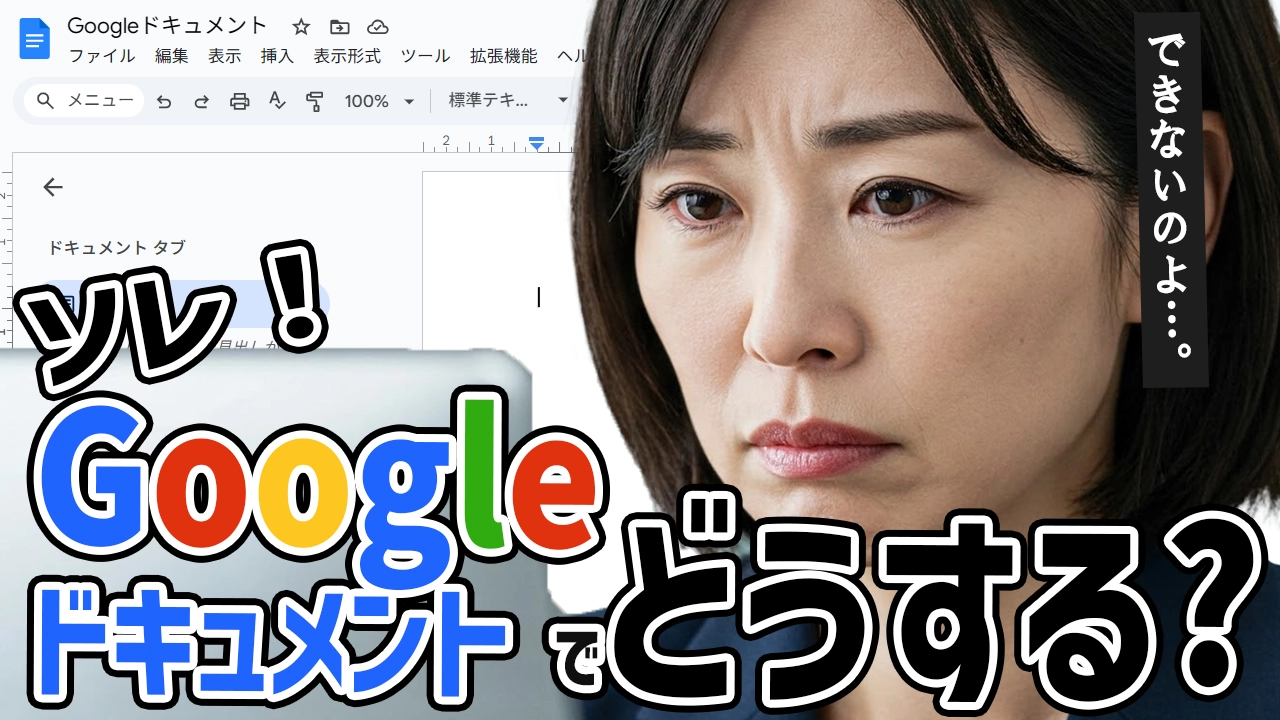




コメント